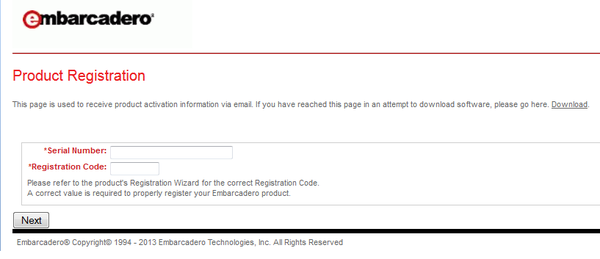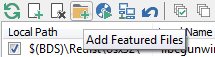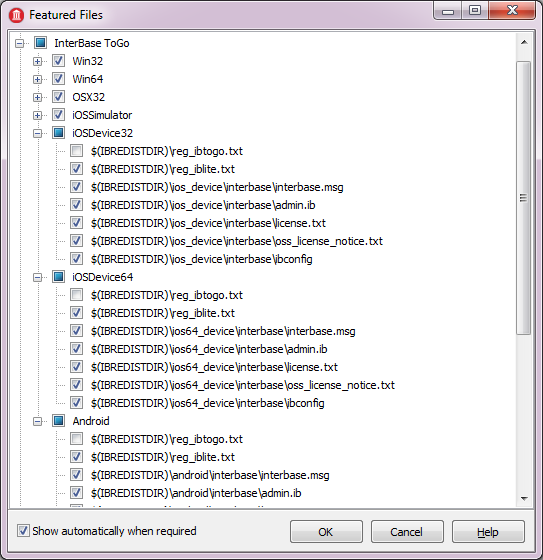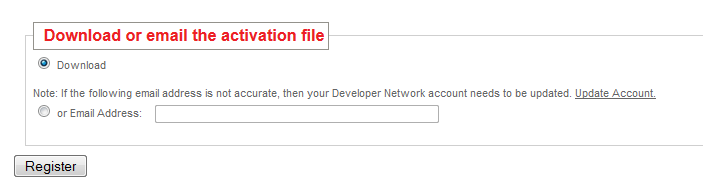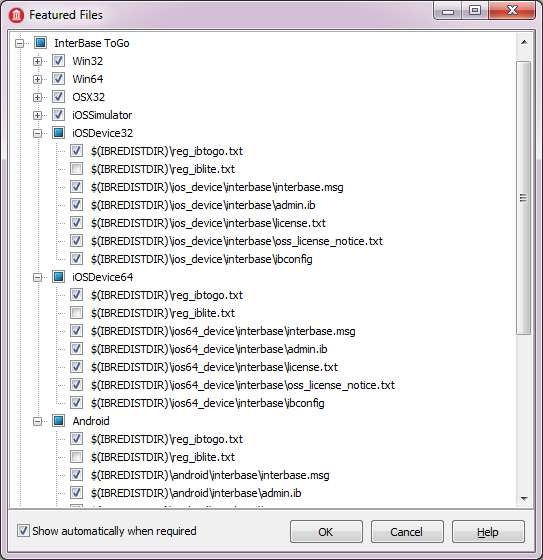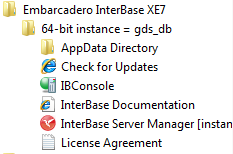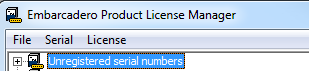Bereitstellungslizenz für IBLite und IBToGo-Testversion
Nach oben zu Lizenzierung von IBLite und IBToGo in RAD Studio
RAD Studio enthält Editionen von InterBase XE7 ToGo und IBLite für die integrierte Anwendungsentwicklung.
Entwickler können ihre geräteübergreifenden Anwendungen an Windows- (32 Bit und 64 Bit), OS X-, iOS- (32 Bit und 64 Bit) oder Android-Geräte mit einer ToGo-Lizenz (kostenpflichtig) oder IBLite-Lizenz (kostenfrei) weitergeben.
Inhaltsverzeichnis
IBLite-Lizenz
IBLite ist die kostenfreie Version von InterBase. Damit kann die integrierbare Datenbank für alle oben genannten Desktop- und mobilen Plattformen bereitgestellt werden.
Führen Sie die folgenden Schritte aus, um die IBLite-Lizenzdatei abzurufen:
- Rufen Sie das Produktregistrierungs-Portal auf.
- Geben Sie die Seriennummer und den Registrierungscode ein, die Sie mit den Lizenzzertifikatsinformationen erhalten haben.
- Klicken Sie auf die Schaltfläche Weiter.
- Geben Sie die EDN-Kontoinformationen ein.
- Hinweis: Falls Sie kein EDN-Konto haben, können Sie hier eines erstellen: Developer Network-Konto.
- Klicken Sie auf die Schaltfläche Weiter.
- Klicken Sie auf die Schaltfläche Registrieren, um die Aktivierungsdatei herunterzuladen bzw. um sie per E-Mail zu erhalten.
- Speichern Sie die Datei auf Ihrem Computer.
- Benennen Sie die Datei in reg_iblite.txt um, und kopieren Sie sie in das Verzeichnis C:\Benutzer\Öffentlich\Öffentliche Dokumente\Embarcadero\InterBase\redist\InterBaseXE7.
Um Ihre geräteübergreifende Anwendung auf Ihrem Gerät auszuführen, müssen Sie die InterBase IBLite-Lizenzdateien bereitstellen.
- Öffnen Sie Ihre RAD Studio-Anwendung.
- Öffnen Sie den Bereitstellungs-Manager durch Auswahl von Projekt > Bereitstellung.
- Wählen Sie oben im Bereitstellungs-Manager in der Dropdown-Liste mit den Zielplattformen Alle Konfigurationen - iOS-Gerät - 32-Bit-Plattform, Alle Konfigurationen - iOS-Gerät - 64-Bit-Plattform oder Alle Konfigurationen - Android-Plattform aus.
- Wählen Sie Weitere Dateien hinzufügen (
 ):
):
- Wählen Sie den Eintrag InterBase ToGo aus.
- Erweitern Sie die Untereinträge "iOSDevice32", "iOSDevice64" und "Android".
- Deaktivieren Sie den Eintrag reg_ibtogo.txt, und vergewissern Sie sich, dass die reg_iblite.txt-Lizenzdatei ausgewählt ist.
- Klicken Sie auf OK, um das Dialogfeld "Weitere Dateien" zu schließen.
IBLite ist in der Testversion von RAD Studio nicht verfügbar. Sie können aber eine Testbereitstellungslizenz für IBToGo verwenden.
Testbereitstellungslizenz für IBToGo
IBToGo stellt eine relationale Datenbank für iOS (32 Bit und 64 Bit), Android, Windows (32 Bit und 64 Bit) und OS X bereit. Die Testversion von RAD Studio (Installations- oder App-Versionen) beinhaltet IBToGo, das Sie 30 Tage testen können. Sie erhalten dazu eine E-Mail mit der IBToGo-Seriennummer für den Test und Anleitungen zur Installation des Produkts.
Führen Sie die folgenden Schritte aus, um die IBToGo-Lizenzdatei anzufordern:
- Rufen Sie das Produktregistrierungs-Portal auf.
- Geben Sie die Seriennummer und den Registrierungscode ein, die Sie in der E-Mail erhalten haben.
- Klicken Sie auf die Schaltfläche Weiter.
- Geben Sie die EDN-Kontoinformationen ein.
- Hinweis: Falls Sie kein EDN-Konto haben, können Sie hier eines erstellen: Developer Network-Konto.
- Klicken Sie auf die Schaltfläche Weiter.
- Klicken Sie auf die Schaltfläche Registrieren, um die Aktivierungsdatei herunterzuladen bzw. um sie per E-Mail zu erhalten.
- Speichern Sie die Datei auf Ihrem Computer.
- Benennen Sie die Datei in reg_ibtogo.txt um, und kopieren Sie sie in das Verzeichnis C:\Benutzer\Öffentlich\Öffentliche Dokumente\Embarcadero\InterBase\redist\InterBaseXE7.
Um Ihre Anwendung auf Ihrem Gerät oder Ihrem Mac auszuführen, müssen Sie die InterBase ToGo-Lizenzdateien bereitstellen:
- Öffnen Sie Ihre RAD Studio-Anwendung.
- Öffnen Sie den Bereitstellungs-Manager durch Auswahl von Projekt > Bereitstellung.
- Wählen Sie oben im Bereitstellungs-Manager in der Dropdown-Liste mit den Zielplattformen Alle Konfigurationen - iOS-Gerät - 32-Bit-Plattform, Alle Konfigurationen - iOS-Gerät - 64-Bit-Plattform oder Alle Konfigurationen - Android-Plattform aus.
- Wählen Sie Weitere Dateien hinzufügen (
 ):
):
- Wählen Sie den Eintrag InterBase ToGo aus.
- Erweitern Sie für mobile Plattformen die Untereinträge "iOSDevice32", "iOSDevice64" und "Android".
- Deaktivieren Sie den Eintrag reg_iblite.txt, und vergewissern Sie sich, dass die reg_ibtogo.txt-Lizenzdatei ausgewählt ist.
- Klicken Sie auf OK, um das Dialogfeld "Weitere Dateien" zu schließen.
Die Testbereitstellungslizenz für IBToGo steht nur für die Entwicklung und den Test zur Verfügung. Wenn Sie Ihre IBToGo-Anwendungen an App Stores oder Ihre Kunden weitergeben möchten, müssen Sie eine VAR-Vereinbarung abschließen.
Produktionsbereitstellungslizenz für IBToGo
Als InterBase VAR (Value-Added Reseller, Wiederverkäufer) können Sie Ihre IBToGo-Anwendungen in Anwendungs-Stores bereitstellen und InterBase zusammen mit Ihrer Anwendung an Kunden weitergeben. Um ein InterBase VAR zu werden, müssen Sie sich an Embarcadero wenden und eine OEM-Vereinbarung mit dem Vertrieb unterzeichnen.
Weitere Informationen zu InterBase VAR finden Sie unter:
Führen Sie nach dem Erhalt Ihrer Seriennummern die folgenden Schritte aus:
- Wählen Sie Start > Alle Programme > Embarcadero InterBase XE7, und öffnen Sie den Lizenzmanager.
- Wählen Sie im Menü Seriennummer > Hinzufügen aus.
- Geben Sie Ihre Seriennummer ein.
- Klicken Sie auf die Schaltfläche OK.
- Erweitern Sie den Eintrag Nicht registrierte Seriennummern.
- Klicken Sie mit der rechten Maustaste auf die Seriennummer, die Sie eingegeben haben, und klicken Sie dann auf die Option Registrieren.
- Geben Sie Ihre EDN-Kontoinformationen ein, und klicken Sie auf die Schaltfläche Registrieren.
- Hinweis: Wenn Sie mehrere Seriennummern erhalten haben, führen Sie für jede Seriennummer die obigen Schritte aus.
Nach der Registrierung all Ihrer Seriennummern müssen Sie für jede Seriennummer die .slip-Dateien anfordern:
- Erstellen Sie dazu auf der Website Embarcadero Support eine Support-Anfrage.
- Speichern Sie die .slip-Datei (mit dem Namen reg_ibtogo.txt) im Verzeichnis
%IBREDISTDIR%. - Zum Ausführen Ihrer Anwendung auf einem mobilen Gerät oder einem Mac müssen Sie dieselben Schritt wie für die Testbereitstellungslizenz für IBToGo ausführen.
Migrieren von IBLite und InterBase ToGo aus früheren Produktversionen
Bitte beachten Sie, dass mit früheren Produktversionen (RAD Studio XE3 bis XE7) erstellte InterBase ToGo-Anwendungen InterBase XE3 ToGo verwenden. InterBase XE3 ToGo-Lizenzen können nicht mit dem aktuellen RAD Studio verwendet werden. Das aktuelle Release von RAD Studio verwendet InterBase XE7. Daher müssen Sie Ihre InterBase XE7 ToGo-Lizenzen registrieren und diese für mit RAD Studio erstellte Anwendungen verwenden.
Hinweis: Beim Installieren von InterBase ToGo ist Laufzeit-MSVC 2013 erforderlich. Dies ist nicht standardmäßig auf Windows 7 und früheren Windows-Versionen verfügbar, und muss vor dem Gebrauch von InterBase ToGo installiert werden. Die erforderlichen Dateien finden Sie unter: https://www.microsoft.com/en-us/download/details.aspx?id=40784 (EN) oder, wenn Sie im Web nach "Visual C++ Redistributable Packages für Visual Studio 2013" suchen.